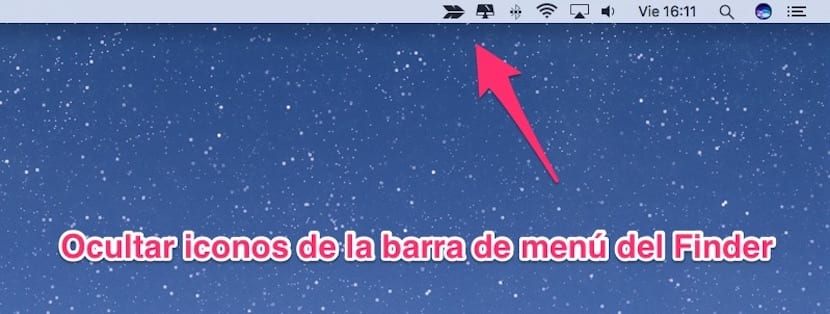
Una vez más vamos a hablaros sobre un aspecto que es muy posible que más de uno de vosotros no sepáis cómo hacer. Se trata de los iconos que aparecen en la parte superior derecha del escritorio. Si llegas nuevo o nueva a macOS Sierra, tienes que saber que el Finder posee una barra de menú en la parte superior del escritorio en la cual se localizan iconos como el de la WiFi, audio, airplay, notificaciones, iconos de ciertas aplicaciones instaladas y en el nuevo macOS Sierra el icono de Siri.
Pues por estos iconos es por lo que he decidido hablar hoy de esto. Después de instalarle el nuevo macOS Sierra a un amigo en su Mac y explicarle muy por arriba sus novedades, el mismo me dice que el no quería nada de Siri en su Mac. Quería dejar de ver tanto el icono del Dock como el que se localiza en la barra superior del Finder. Ya nuestro compañero Jordi Jiménez nos ha hablado hoy de cómo eliminar el icono de Siri, pero ahora yo voy a completar un poco esa información, extrapolando las acciones a otras aplicaciones.
Con la llegada de macOS Sierra ha llegado Siri al Mac y lo que para unos era una llegada muy esperada, para otros es una herramienta más que no quieren usar ahora mismo. Como podrás observar, cuando instalas macOS Sierra el sistema te coloca, como es lógico, un icono de Siri tanto en el Dock como en la barra superior del Finder. Lo mismo ocurre cuando instalas aplicaciones como CleanMyMac, Boom, o en definitiva, aplicaciones en las que sus desarrolladores han decidido que aparezcan iconos en la barra de menú del Finder.
Pues tal y com o hos he adelantado, mi amigo no quiere esos iconos en el escritorio a lo cual me comenta que el sabe que para quitar un icono del Dock basta con pulsarlo y arrastrarlo al escritorio hasta que aparezca la palabra eliminar. Sin embargo, lo que no sabía era cómo eliminar los iconos de la barra superior del Finder. Para todos los usuarios que se hacen esta pregunta, la respuesta es bien sencilla. Lo primero que tendremos que hacer es mirar si en Preferencias del Sistema hay algún apartado para esa herramienta o utilidad cuyo icono aparece en la barra superior y si es así entrar en la misma y verificar si existe una opción de eliminar el icono. En efecto, tal y como nos cuenta nuestro compañero Jordi, si entramos en Preferencias del Sistema y en Siri, veremos que nos da la opción de eliminar el icono, pero en otras aplicaciones es en el propio desplegable que nos aparece en el icono del menú en sí donde podemos ocultarlo de la barra de menú.
En definitiva, no hay un procedimiento normalizado que siempre se cumpla para la ocultación de los iconos de la barra de menú y es que cada desarrollador programa su aplicación de una forma diferente. Con el paso del tiempo y la experiencia te acostumbrarás a buscar cómo ocultarlos de una forma u otra.
Hola buenas. Tengo un problema desde que actualicé mi macbook pro a Sierra. En la barra superior ha quedado el icono de una aplicación y cuando sitúo el cursos sobre él aparece el círculo de arcoiris y no me deja hacer nada más. ¿Sabrías alguna forma de poder eliminarlo?
Muchas gracias.